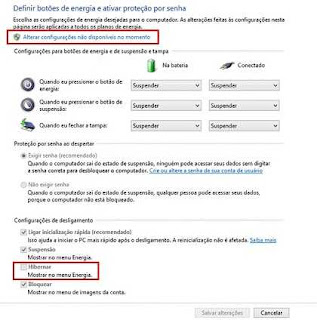O VOTO DEVE
SER RIGOROSAMENTE SECRETO. SÓ ASSIM, AFINAL, O ELEITOR NÃO TERÁ VERGONHA DE
VOTAR NO SEU CANDIDATO.
Para encerrar esta novela, falta detalhar melhor as
alternativas ao desligamento do computador ― suspender e hibernar ―
que o Windows exibe quando a gente
clica na opção Ligar/Desligar do menu Iniciar, sobre as quais eu falei rapidamente na segunda postagem
desta sequência.
Quando selecionamos a opção suspender, o processador é paralisado e o monitor, o HDD e a
maioria dos circuitos do PC são desligados, o que resulta em economia de
energia (ou de bateria, no caso dos portáteis). Como a memória permanece
energizada, basta mover o mouse ou pressionar qualquer tecla para o sistema
retornar instantaneamente, com os documentos e programas abertos
exatamente como estavam no momento as atividades foram suspensas. Essa opção é ideal para ausências de curta
duração (durante o almoço, por exemplo), mas é bom ter em mente que a
máquina continua sujeita a perda de dados ― ou outros problemas que a gente
discutiu nos posts anteriores ― no caso de uma eventual interrupção no
fornecimento de energia da rede elétrica.
A função Hibernar, por sua vez, transfere para o HD um
“instantâneo” do conteúdo da RAM e do estado do processador, e,
em seguida, desliga totalmente o computador (você pode até mesmo
desconectá-lo da tomada). Desenvolvida originalmente para laptops ― mas
suportada pela maioria dos desktops atuais ― essa opção é indicada para
períodos mais longos de inatividade (durante a noite, por exemplo). No caso dos
portáteis, além de poupar energia da bateria, ela minimiza o risco de
danos aos arquivos ― e ao próprio disco rígido ― quando transportamos o aparelho
de um lado para outro, além de “despertar” o sistema (um pouco)
mais rapidamente do que no boot convencional.
Observação: Também neste caso, os aplicativos
que estavam sendo executados e os arquivos que se encontravam abertos no
instante em que colocamos o PC para hibernar ressurgem do mesmo jeito, ou seja,
tudo volta a ser como antes no Quartel de Abrantes.
Antes de
concluir, vale dedicar algumas linhas à suspensão
híbrida (reiniciar, trocar usuário e outras opções que costumam ser
exibidas na listinha do menu Iniciar, conforme as configurações do sistema, não
só são intuitivas como fogem ao escopo desta matéria). Como o nome sugere,
trata-se de uma combinação de suspensão e hibernação,
que não só preserva o conteúdo da RAM, mas, adicionalmente,
replica-o no HDD,
prevenindo a perda de dados resultante de uma eventual falta de energia
ou outra intercorrência que desligue inesperadamente o computador. Embora esta
opção tenha sido desenvolvida com vistas aos desktops, que não
dispõem de alimentação alternativa por bateria (a menos que você disponha de um
no-break), não há problema em habilitá-la também nos portáteis.
Tanto nos PCs de mesa como nos portáteis, o caminho é o mesmo, pois a configuração é feita através da janela das opções de energia do Windows. Ressalvo apenas o hardware de máquinas antigas pode não oferecer suporte à hibernação (e em alguns casos o suporte existe, mas está desabilitado no Setup do BIOS). Enfim, via de regra, basta fazer o seguinte:
― Pressione Windows+R para convocar o
menu Executar e, na respectiva caixa de diálogo, digite powercfg.cpl
e tecle Enter.
― Na tela das Opções de
Energia, clique no link Alterar configurações do plano correspondente
ao esquema de energia que você utiliza.
― Clique me Alterar configurações
de energia avançadas e no sinal de adição (+) à esquerda da opção Suspender.
― Expanda a opção Permitir
modo de suspensão híbrido e ative o recurso em questão (talvez seja
necessário reiniciar o computador para efetivar a modificação).
A partir daí
a Suspensão Híbrida irá prevalecer sobre a convencional,
e a opção Hibernar deixará de ser exibida no menu de desligamento,
embora você possa convocá-la alterando a função do botão Power ou
configurando-a como ação padrão a ser adotada quando a tampa
do note for baixada, por exemplo. Basta voltar à tela das Opções de
Energia, clicar no link Escolher as funções dos botões de energia (à
esquerda da janela) e fazer os ajustes desejados.
Era isso,
pessoal. Espero que tenham gostado.
No
tempo da ditadura militar, um nativismo que beirava o chauvinismo nos era
enfiado goela abaixo desde as carteiras escolares. A palavra de ordem era
estimular o “amor à mãe pátria”, para garantir que a população deglutisse,
calada, os sapos de todos as formas, tamanhos e cores que lhe eram servidos por
um regime de governo autoritário, mas que posava de democrata. Como os
brasileiros sempre primaram pela capacidade de fazer piada com a própria
desgraça, o chavão “Brasil: ame-o ou
deixe-o” se fazia acompanhar de gracejos como “o último feche a porta”, ou “O
último que apague a luz do aeroporto”, já que o texto de Mario Sabino que eu reproduzo a seguir
é intitulado: SE LULA FOR CANDIDATO EM
2018, A ÚNICA SAÍDA SERÁ O AEROPORTO.
Quando petistas
disseram que, sem Lula na disputa, a
eleição presidencial de 2018 será “ilegítima”, ficou claro para mim que eles
projetam três lances à frente no jogo político-policial. O primeiro lance está
desenhado: o comandante máximo será condenado na primeira instância, por Sérgio Moro, até o final deste
semestre, no processo do triplex do Guarujá. Léo Pinheiro, da OAS, contribuirá para tanto. O segundo lance será,
naturalmente, recorrer ao tribunal revisor das decisões de Curitiba, o TRF4, em Porto Alegre. Como é altamente
improvável que Lula seja absolvido
nessa segunda instância, dada a abundância de provas contra ele e o rigor
exemplar dos seus desembargadores, a confirmação da condenação ocorrerá até
dezembro ou, no máximo, o início do ano que vem. Restará o terceiro lance no STF.
Quando falam em
ilegitimidade de uma eleição presidencial sem Lula, os petistas já apelam ao Supremo, um tribunal que costuma
ser, digamos, sensível a argumentos aparentemente políticos. Mas a verdade é
que ficou difícil para os ministros do STF
aceitarem essa falácia petista, mesmo que desse para desprezar tudo de concreto
que atesta a culpa do comandante máximo. Até o momento, se não perdi a conta, Lula é réu em outros quatro processos —
e pode ser condenado em primeira instância num deles mais cedo do que se
imagina. Além disso, com as delações da Odebrecht,
ele passará a ser investigado diretamente em mais seis inquéritos, para não
falar dos demais nos quais o seu nome surge com força. É impossível Lula não virar réu em pelo menos um dos
processos a serem abertos.
Há uma decisão recente
do Supremo que torna absurdo colocar Lula
na disputa pelo Planalto. Em dezembro último, o tribunal manteve Renan Calheiros na presidência do
Senado, mas, por ser réu, o tirou da linha sucessória da Presidência da
República. Ou seja, ainda que adie para depois da eleição presidencial o
julgamento de recurso em ação penal que tenha condenado Lula, seria no mínimo ilógico permitir que um réu entrasse na
corrida eleitoral para a mesma função.
Os
mais céticos dirão que nada do que escrevi acima importa. O STF vai ignorar sua jurisprudência e
também absolver rapidamente Lula em
todos os processos que porventura chegarem ao tribunal, a fim de que ele possa
concorrer ao Planalto ― e, se for vitorioso, ganhar foro privilegiado e
suspender o jogo. Bem, diante dessa esculhambação, com o perdão do clichê, só restaria
a saída do aeroporto aos cidadãos que ainda puderem pagar uma passagem para o
exterior.
Por resumir magistralmente a situação,
o texto de Sabino dispensa outras
considerações. Todavia, não posso me furtar a salientar que essa é exatamente a posição que eu
venho defendendo desde sempre ― ou desde que Lula se tornou réu da primeira vez, para ser mais exato.
Se esta pobre e pútrida Banânia se
espelhasse em democracias de verdade ― ao invés de defecar jabuticabas legais a
torto e a direito ―, o “simples” fato de alguém ser réu em ação penal seria o
bastante para inabilitá-lo ao exercício de cargos públicos ― sobretudo da
Presidência da República. Considerando que, diante da caudalosa torrente de
indícios (para não dizer provas cabais)
que levam inexoravelmente à conclusão de que Lula é, sim, culpado pelos “atos pouco republicanos” que lhe são
atribuídos, a primeira condenação não deve passar do mês que vem, e as chances
de a sentença ser reformada em segunda instância são remotas. Não vou entrar no
mérito do que pode ocorre se ― ou quando, melhor dizendo ― a coisa chegar ao
STF, pois, como diz um velho ditado, não é prudente confiar em cabaça de juiz e
intestino de criança.
Como dizia o saudoso Vinicius de Moraes, se for pra desfazer, por que é que fez?
Ou seja: se não poderá assumir na (cada vez mais improvável hipótese de
ganhar), para que, diabos, Lula insiste em se dizer candidato?
Pela letra fria da Lei, um réu
condenado em primeira instância tem direito a recorrer em liberdade, ou por
outra, só passará a cumprir a pena que lhe foi imposta depois que a decisão de primeiro grau for confirmada pela instância ad quem. Assim, aproveitando-se
maliciosamente do princípio da presunção
de inocência, a patuleia considera legitima ― e estimula ― a aleivosa e
tresloucada pretensão do molusco eneadáctilo. Trata-se, naturalmente, de uma
pirotecnia com vistas a constranger o judiciário e dar cores de perseguição
política à sentença condenatória que está por vir, como deixa patente a
intenção ― de Rui Falcatrua e seus asseclas
― de reunir o maior número possível de “militantes” no entorno da 13ª Vara Federal
de Curitiba durante o depoimento de Lula
ao juiz Moro, no próximo dia 3.
Particularmente, acho essa “pré-candidatura” de Lula um escárnio, uma afronta à
população de bem de um país que o sacripanta, sua imprestável sucessora e seu
partido de “goela aberta” vilipendiaram durante funestos 13 anos, 4 meses e 12 dias. Na esteira desse raciocínio,
guardadas as devidas proporções, acho também que Michel Temer deveria ter afastado todos os ministros de Estado citados
na Lista de Fachin a partir do momento em que a abertura de inquérito foi
autorizada pelo STF. Se, ao cabo das
investigações, a denúncia formal contra algum deles não se justificasse
(possibilidade que parece mais remota a cada dia que passa e a cada novo trecho
do depoimento dos delatores que a mídia veicula com um barulho ensurdecedor), o
inquérito seria arquivado e o investigado, livre de qualquer suspeita, seria reconduzido
ao cargo. Afinal, como disse alguém mais sábio, à mulher de Cesar não basta ser honesta, tem de parecer honesta.
Confira minhas atualizações diárias sobre
política em www.cenario-politico-tupiniquim.link.blog.br/